服务器联志服务器
联志服务器 时间:2021-03-26 阅读:()
第四章企业DHCP服务器的建设DHCP服务器的主要作用就是为网络客户机分配动态的IP地址.
这些被分配的IP地址都是DHCP服务器预先保留的一个由多个地址组成的地址集,而且,它们一般是一段连续的地址(除了管理员在配置DHCP服务器时排除的某些地址).
当网络客户机请求临时的IP地址时,DHCP服务器便会查看地址数据库,以便为客户机分配一个仍没有被使用的IP地址.
本章首先为读者介绍了DHCP,让读者了解什么是DHCP其作用是什么接着就讲解了如何配置一台WindowsNT和Windows2000Server下的DHCP服务器.
通过本章的学习,要求:1.
了解DHCP的作用.
2.
掌握WindowsNT下DHCP服务器的安装配置.
3.
掌握Windows2000Server下DHCP服务器的安装配置.
4.
掌握DHCP服务器在客户端的应用.
第一节DHCP的概述DHCP是动态主机配置协议(DynamicHostConfigureProtocol)的缩写.
一台DHCP服务器可以让管理员集中指派和指定全局的和子网特有的TCP/IP参数(含IP地址、网关、DNS服务器等)供整个网络使用.
客户机不需要手动配置TCP/IP;并且,当客户机断开与服务器的连接后,旧的IP地址将被释放以便重用,根据这个特性,比如您只拥有20个合法的IP地址,而您管理的机器有50台,只要这50台机器同时使用服务器DHCP服务的不超过20台,则您就不会产生IP地址资源不足的情况.
如果已配置冲突检测设置,则DHCP服务器在将租约中的地址提供给客户机之前会试用Ping测试作用域中每个可用地址的连通性.
这可确保提供给客户的每个IP地址都没有被使用手动TCP/IP配置的另一台非DHCP计算机使用.
第二节WindowsNT下的DHCP配置本节主要介绍如何在WindowsNT4.
0环境下来安装和配置DHCP服务器.
并介绍了如何验证DHCP服务器的正确性,以及如何删除DHCP服务器.
在本节讲解中,我们欲将机子"general-no-3"(IP地址是"192.
168.
0.
3")配置成DHCP服务器.
除"192.
168.
0.
2"~"192.
168.
0.
5"以及"192.
168.
0.
8"保留,其余均可分配.
此环境中,"192.
168.
0.
2"为网关服务器.
"192.
168.
0.
4"为DNS服务器.
下面进行详细的配置.
一、安装DHCP服务器1.
DHCP服务器的安装第四章企业DHCP服务器的建设打开"控制面板→网络→服务"即进入服务列表窗口,如果在此窗口中没有"MicrosoftDHCP服务器"存在,这时我们就要将它添加进来.
点击"添加",在"选定网络服务"对话框中选择"MicrosoftDHCP服务器",然后点击"确定"进行安装(如图4-1所示).
图4-1选定网络服务在安装的过程中,跟上章中添加DNS一样会提示您插入WindowsNT安装光盘,按提示插入,继续安装就可以完成DHCP服务器的安装.
添加完成之后如图4-2所示:图4-2网络服务列表·79·企业Intranet建设宝典征订热线:0571-88273758最后系统会提示您重新启动计算机,以使服务生效,这时重起即可.
二、DHCP的配置1.
添加DHCP服务器打开"开始→程序→管理工具(公用)→DHCP服务器"进入DHCP管理器.
打开"服务器"菜单下的"添加",进入添加DHCP服务器对话框,在"DHCP服务器"栏中输入DHCP服务器的IP地址,这里是"192.
168.
0.
3",如图4-3所示:图4-3添加DHCP服务器点击"确定"即添加了"192.
168.
0.
3"这台DHCP服务器.
如图4-4所示:图4-4完成建立2.
设置IP地址(1)创建分配IP范围打开"作用域"菜单下的"创建",即进入"创建领域"对话框,在"起始地址"和"结束地址"中填写欲分配的IP地址的范围,这里我们分别填入"192.
168.
0.
1"和192.
168.
0.
254",这就是要分配IP的范围.
(2)排除保留的IP地址但由于IP"192.
168.
0.
2"~"192.
168.
0.
5"和"192.
168.
0.
8"是我们要保留的IP地址,所以在下面的"排除范围"中填写欲排除IP的范围,这里我们就填写分二次填写"192.
168.
0.
2~192.
168.
0.
5"和"192.
168.
0.
8",每次填写完后点击"添加"将其加入到右边的"排除地址"框中.
(3)填写子网掩码·80·第四章企业DHCP服务器的建设如果是C类网,我们通常填写"255.
255.
255.
0"作为子网掩码,所以这里填写"255.
255.
255.
0"作为子网掩码.
(4)设定租用时间租用时间是指这作用域的有效时间.
换句话讲就是这些IP的有效时间.
如果要使这些设定的IP作用域一直有效可以选择"无限制",这里我们将这些IP的有效期设置成365天.
也就是说一年内这台DHCP服务器所设定的IP范围是有效的.
最终设置结果如图4-5所示:图4-5领域设置最后点击"确定",系统会询问您是否立即启用此作用域.
我们按默认选择"否",等完全设置好了再让其生效.
3.
设置默认的网关(路由器)打开"DHCP选项"菜单下的"作用域"选项,进入此选项对话框.
(1)添加003路由器在左边的"未使用选项"列表中选中"003路由器"然后按"添加",将其导入到右边的"活动选项"列表中.
图4-6网关数值填写·81·企业Intranet建设宝典征订热线:0571-88273758(2)填写IP地址添加完"003路由器"后,点击右边的"数值"按钮,展开下拉选项,然后点击其中的"编辑数组"进入"IP地址数组编辑器",在此对话框中的"新的IP地址"栏处填入网关服务器的IP地址,这里是"192.
168.
0.
2",填写完后点击其旁边的"添加"按钮(如图4-6所示),最后按"确定",此IP数值已经绑定到了003路由器上面了.
如图4-7所示:图4-7完成网关设置最后点击"确定"以结束默认网关的设置.
4.
设置默认的DNS服务器选中刚才建立的作用域(192.
168.
0.
0),打开"DHCP选项"菜单下的"全域"选项,进入全域选项设置对话框,将左边"未使用选项"列表中的"006DNS服务器"添加到右边"活动选项"列表中.
并按照上一步设置默认网关的方法,将"192.
168.
0.
4"这个IP绑定到DNS服务器上.
结果如图4-8所示:图4-8完成DNS设置最后点击"确定"以结束默认DNS服务器的设置.
5.
激活DHCP服务器最后我们来激活此DHCP服务器.
仍旧选中"192.
168.
0.
9"这个作用域,打开"作用域"菜单下的"激活"选项.
即可以完成些DHCP服务器的激活,这时其旁边的小灯泡将由灰色变为黄色.
说明已经激活.
如图4-9所示:·82·第四章企业DHCP服务器的建设图4-9激活DHCP服务器到此,DHCP服务器的设置已经基本完成.
三、DHCP设置后的验证在客户端,在TCP/IP属性中,将获得IP地址的方式改成"自动获得IP地址"打开命令窗口,在其中运行ipconfig/all(98下也可运行:winipcfg),就可以看见已经成功.
如图4-10所示:图4-10DHCP验证成功四、删除DHCP服务器用户可能遇到这样的情况,即需要重新创建一个新的DHCP服务器,或者是想删除已经建立的DHCP服务器以减轻WindowsNTServer服务器的运算量,由网络中其他的DHCP服务器代替本机为客户机分配动态IP地址,以此来提高服务器的整体运行速度.
下面便来介绍如何删除DHCP服务器.
在如图4-11所示的"DHCP控制台"窗口中,选定DHCP服务器"192.
168.
0.
3",打开"服务器"菜单,从菜单中选择"删除"命令,打开"DHCP"对话框,系统询问用户是否真的要从控制台中删除服务器,用户确认后可单击"是"按钮即可将选定的服务器删除.
·83·企业Intranet建设宝典征订热线:0571-88273758图4-11删除DHCP服务器第三节Windows2000下的DHCP配置跟前面所介绍的在NT环境下的DHCP配置基本上相似,本节就讲讲在Windows2000Server环境下的DHCP的服务器的安装与配置的情况.
部分内容可以参考NT下的配置情况.
实现的环境与目标与上一节的相同,不同的是作为DHCP服务器的机子是"192.
168.
0.
1".
要保留的IP地址除了上节讲的那些还有这个"192.
168.
0.
1".
下面就进行详细的配置.
一、安装DHCP服务器1.
DHCP服务器的安装打开"控制面板→添加/删除程序→添加/删除Windows组件",进入Windows组件列表,在列表中选中"网络服务",点击"详细信息"进入网络服务列表.
在网络服务列表中将"动态主机配置协议(DHCP)"前面的钩打上.
如图4-12所示:图4-12选择DHCP服务·84·第四章企业DHCP服务器的建设然后点击"确定",接着在"Windows组件列表"窗口中点击"下一步"进入组件安装过程.
这时可能会要求您插入安装光盘,如果有就按提示插入就行.
即可以完成DHCP服务器的安装工作.
二、DHCP的配置1.
打开DHCP管理器打开"开始"菜单→"程序"→"管理工具"→"DHCP",进入DHCP管理器.
默认的,系统自动在里面已经给您建立了服务器的FQDN(FullyQualifiedDomainName,完全合格域名),比如这里是叫"general-no-1[192.
168.
0.
1]"这一般是您的计算机名和您的IP地址.
如图4-13所示:图4-13DHCP管理器2.
手动添加服务器如果列表中还没有任何服务器,则需添加DHCP服务器.
右击左边"树"列表中的"DHCP"→"添加服务器",在"添加服务器"对话框中单选"此服务器",再按"浏览"选择或直接输入服务器名称,一般为您的计算机名.
这里是"general-no-1".
如图4-14所示:图4-14添加服务器3.
打开作用域的设置窗口右击DHCP管理器左边树列表中的FQDN名字即为列表中的DHCP服务器名(这里是general-no-1[192.
168.
0.
1]),然后在右键菜单中选择"新建作用域"(如图4-15所示),进入新建作用域向导.
·85·企业Intranet建设宝典征订热线:0571-88273758图4-15打开新建作用域向导4.
设置作用域名在作用域名对话框中的"名称"项只是作提示用,可填任意内容.
如图4-16所示,填完按下一步即进入"IP地址范围"对话框,在这里设置可分配的IP范围.
图4-16填写作用域名5.
设置可分配的IP地址范围在"IP地址范围"对话框中填写用于分配的IP地址范围,这里尽管填写大的范围,要保留的IP可在下面的对话框中进行保留.
在本例中我们填写"192.
168.
0.
1~192.
168.
0.
254",则在"起始IP地址"项处填写"192.
168.
0.
2",在"结束IP地址"项处填写"192.
168.
0.
254";这时系统会自动为您填写"子网掩码"项为"255.
255.
255.
0",长度为24,结果如图4-17所示.
点击"下一步"进入"添加排除"对话框.
·86·第四章企业DHCP服务器的建设图4-17设置IP地址范围6.
保留需要的IP地址如果在上一步设定的IP范围中有要保留的IP地址,则可在此对话框中来实现.
在"起始IP地址"和"结束IP地址"中分别填写欲保留IP地址的范围.
在这里因为我们欲保留"192.
168.
0.
1~192.
168.
0.
5"和"192.
168.
0.
8"所以我们分二次进行填写,每一次填写完毕点击"添加",将其添加到下面的"排除的地址范围"列表框中.
如图4-18所示.
按下一步进入"租约期限"对话框.
图4-18保留所需IP地址当然如果没有要保留的IP地址则直接按下一步就行,不需要在这里作任何的设置.
7.
设置租约期限在"租约期限"对话框中是设定DHCP服务器所分配的IP地址的有效期,比如设一年(即365天).
则设置如图4-19所示:按"下一步"进入配置DHCP选项对话框.
·87·企业Intranet建设宝典征订热线:0571-88273758图4-19设置租约期限8.
配置DHCP选项在这里选择"是,我想配置这些选项"以继续配置分配给工作站的默认的网关、默认的DNS服务地址、默认的WINS服务器的IP地址,在所有有IP地址的栏目均输入局域网中这些服务器的IP地址,每次填写完均要"添加"到列表中.
如果碰到没有不知道的或没有的,可不填直接进入下一步.
在本例中路由器(默认网关)服务器的IP地址为"192.
168.
0.
2",DNS服务器的地址为"192.
168.
0.
4",而WINS服务器的还没建,所以不填.
最后再根据提示选择"是,我想现在激活此作用域"再点击"完成"即可结束最后配置.
建好后如图4-20所示:图4-20配置完成三、DHCP配置后的验证将任何一台本局域网内工作站(客户端)的TCP/IP属性中设置成"自动获得IP地址",并让DNS服务器,网关栏均保持为空(即无内容),重新启动成功后,在命令符窗口中运行"ipconfig/all"即·88·第四章企业DHCP服务器的建设可看到各项已分配成功如图4-21所示:图4-21验证成功四、删除DHCP服务器读者可能遇到这样的情况,需要重新创建一个新的DHCP服务器,或者是想删除已经建立的DHCP服务器以减轻Windows2000Server服务器的运算量,由网络中其他的DHCP服务器代替本机为客户机分配动态IP地址,以此来提高服务器的整体运行速度.
本节便来介绍如何删除DHCP服务器.
在如图4-22所示的"DHCP控制台"窗口中,选服务器"general-no-1[192.
168.
0.
1]",打开"操作"菜单,从菜单中选择"删除"命令,打开"DHCP"对话框,系统询问用户是否真的要从控制台中删除服务器,用户确认后可单击"是"按钮即可将选定的服务器删除.
图4-22删除DHCP服务器DHCP服务器在局域中应用是相当广的.
在2000下的配置在原理上跟在NT下面没什么区别,可以相互补充着学习.
当然还可以由其他一些第三方的DHCP服务器软件来实现,这里笔者就不再展开了.
·89·企业Intranet建设宝典征订热线:0571-88273758小结本章主要讲述了DHCP服务器的配置,DHCP服务器在局域网中实际应用也是相当的广泛的.
通过DHCP服务器,可以使客户端简化联网设置,使客户端用户不必懂得如何去设置自己的IP,便能轻松联网.
更加有效的利用IP资源,这在一些大型的局域网中尤其是如此,提高了IP的使用效率.
本章就是从实用这个角度出发,详细的阐述了如何在WindowsNT和Windows2000Server环境下如何安装DHCP,配置DHCP以及如何将其删除.
并通过实例操作来讲解.
疑难之处均以图文并茂,通俗之言语来表述.
使读者通过本章的学习能在最短的时间内掌握如何配置和应用DHCP服务器.
真正做到学以至用,活学活用,举一反三.
·90·
这些被分配的IP地址都是DHCP服务器预先保留的一个由多个地址组成的地址集,而且,它们一般是一段连续的地址(除了管理员在配置DHCP服务器时排除的某些地址).
当网络客户机请求临时的IP地址时,DHCP服务器便会查看地址数据库,以便为客户机分配一个仍没有被使用的IP地址.
本章首先为读者介绍了DHCP,让读者了解什么是DHCP其作用是什么接着就讲解了如何配置一台WindowsNT和Windows2000Server下的DHCP服务器.
通过本章的学习,要求:1.
了解DHCP的作用.
2.
掌握WindowsNT下DHCP服务器的安装配置.
3.
掌握Windows2000Server下DHCP服务器的安装配置.
4.
掌握DHCP服务器在客户端的应用.
第一节DHCP的概述DHCP是动态主机配置协议(DynamicHostConfigureProtocol)的缩写.
一台DHCP服务器可以让管理员集中指派和指定全局的和子网特有的TCP/IP参数(含IP地址、网关、DNS服务器等)供整个网络使用.
客户机不需要手动配置TCP/IP;并且,当客户机断开与服务器的连接后,旧的IP地址将被释放以便重用,根据这个特性,比如您只拥有20个合法的IP地址,而您管理的机器有50台,只要这50台机器同时使用服务器DHCP服务的不超过20台,则您就不会产生IP地址资源不足的情况.
如果已配置冲突检测设置,则DHCP服务器在将租约中的地址提供给客户机之前会试用Ping测试作用域中每个可用地址的连通性.
这可确保提供给客户的每个IP地址都没有被使用手动TCP/IP配置的另一台非DHCP计算机使用.
第二节WindowsNT下的DHCP配置本节主要介绍如何在WindowsNT4.
0环境下来安装和配置DHCP服务器.
并介绍了如何验证DHCP服务器的正确性,以及如何删除DHCP服务器.
在本节讲解中,我们欲将机子"general-no-3"(IP地址是"192.
168.
0.
3")配置成DHCP服务器.
除"192.
168.
0.
2"~"192.
168.
0.
5"以及"192.
168.
0.
8"保留,其余均可分配.
此环境中,"192.
168.
0.
2"为网关服务器.
"192.
168.
0.
4"为DNS服务器.
下面进行详细的配置.
一、安装DHCP服务器1.
DHCP服务器的安装第四章企业DHCP服务器的建设打开"控制面板→网络→服务"即进入服务列表窗口,如果在此窗口中没有"MicrosoftDHCP服务器"存在,这时我们就要将它添加进来.
点击"添加",在"选定网络服务"对话框中选择"MicrosoftDHCP服务器",然后点击"确定"进行安装(如图4-1所示).
图4-1选定网络服务在安装的过程中,跟上章中添加DNS一样会提示您插入WindowsNT安装光盘,按提示插入,继续安装就可以完成DHCP服务器的安装.
添加完成之后如图4-2所示:图4-2网络服务列表·79·企业Intranet建设宝典征订热线:0571-88273758最后系统会提示您重新启动计算机,以使服务生效,这时重起即可.
二、DHCP的配置1.
添加DHCP服务器打开"开始→程序→管理工具(公用)→DHCP服务器"进入DHCP管理器.
打开"服务器"菜单下的"添加",进入添加DHCP服务器对话框,在"DHCP服务器"栏中输入DHCP服务器的IP地址,这里是"192.
168.
0.
3",如图4-3所示:图4-3添加DHCP服务器点击"确定"即添加了"192.
168.
0.
3"这台DHCP服务器.
如图4-4所示:图4-4完成建立2.
设置IP地址(1)创建分配IP范围打开"作用域"菜单下的"创建",即进入"创建领域"对话框,在"起始地址"和"结束地址"中填写欲分配的IP地址的范围,这里我们分别填入"192.
168.
0.
1"和192.
168.
0.
254",这就是要分配IP的范围.
(2)排除保留的IP地址但由于IP"192.
168.
0.
2"~"192.
168.
0.
5"和"192.
168.
0.
8"是我们要保留的IP地址,所以在下面的"排除范围"中填写欲排除IP的范围,这里我们就填写分二次填写"192.
168.
0.
2~192.
168.
0.
5"和"192.
168.
0.
8",每次填写完后点击"添加"将其加入到右边的"排除地址"框中.
(3)填写子网掩码·80·第四章企业DHCP服务器的建设如果是C类网,我们通常填写"255.
255.
255.
0"作为子网掩码,所以这里填写"255.
255.
255.
0"作为子网掩码.
(4)设定租用时间租用时间是指这作用域的有效时间.
换句话讲就是这些IP的有效时间.
如果要使这些设定的IP作用域一直有效可以选择"无限制",这里我们将这些IP的有效期设置成365天.
也就是说一年内这台DHCP服务器所设定的IP范围是有效的.
最终设置结果如图4-5所示:图4-5领域设置最后点击"确定",系统会询问您是否立即启用此作用域.
我们按默认选择"否",等完全设置好了再让其生效.
3.
设置默认的网关(路由器)打开"DHCP选项"菜单下的"作用域"选项,进入此选项对话框.
(1)添加003路由器在左边的"未使用选项"列表中选中"003路由器"然后按"添加",将其导入到右边的"活动选项"列表中.
图4-6网关数值填写·81·企业Intranet建设宝典征订热线:0571-88273758(2)填写IP地址添加完"003路由器"后,点击右边的"数值"按钮,展开下拉选项,然后点击其中的"编辑数组"进入"IP地址数组编辑器",在此对话框中的"新的IP地址"栏处填入网关服务器的IP地址,这里是"192.
168.
0.
2",填写完后点击其旁边的"添加"按钮(如图4-6所示),最后按"确定",此IP数值已经绑定到了003路由器上面了.
如图4-7所示:图4-7完成网关设置最后点击"确定"以结束默认网关的设置.
4.
设置默认的DNS服务器选中刚才建立的作用域(192.
168.
0.
0),打开"DHCP选项"菜单下的"全域"选项,进入全域选项设置对话框,将左边"未使用选项"列表中的"006DNS服务器"添加到右边"活动选项"列表中.
并按照上一步设置默认网关的方法,将"192.
168.
0.
4"这个IP绑定到DNS服务器上.
结果如图4-8所示:图4-8完成DNS设置最后点击"确定"以结束默认DNS服务器的设置.
5.
激活DHCP服务器最后我们来激活此DHCP服务器.
仍旧选中"192.
168.
0.
9"这个作用域,打开"作用域"菜单下的"激活"选项.
即可以完成些DHCP服务器的激活,这时其旁边的小灯泡将由灰色变为黄色.
说明已经激活.
如图4-9所示:·82·第四章企业DHCP服务器的建设图4-9激活DHCP服务器到此,DHCP服务器的设置已经基本完成.
三、DHCP设置后的验证在客户端,在TCP/IP属性中,将获得IP地址的方式改成"自动获得IP地址"打开命令窗口,在其中运行ipconfig/all(98下也可运行:winipcfg),就可以看见已经成功.
如图4-10所示:图4-10DHCP验证成功四、删除DHCP服务器用户可能遇到这样的情况,即需要重新创建一个新的DHCP服务器,或者是想删除已经建立的DHCP服务器以减轻WindowsNTServer服务器的运算量,由网络中其他的DHCP服务器代替本机为客户机分配动态IP地址,以此来提高服务器的整体运行速度.
下面便来介绍如何删除DHCP服务器.
在如图4-11所示的"DHCP控制台"窗口中,选定DHCP服务器"192.
168.
0.
3",打开"服务器"菜单,从菜单中选择"删除"命令,打开"DHCP"对话框,系统询问用户是否真的要从控制台中删除服务器,用户确认后可单击"是"按钮即可将选定的服务器删除.
·83·企业Intranet建设宝典征订热线:0571-88273758图4-11删除DHCP服务器第三节Windows2000下的DHCP配置跟前面所介绍的在NT环境下的DHCP配置基本上相似,本节就讲讲在Windows2000Server环境下的DHCP的服务器的安装与配置的情况.
部分内容可以参考NT下的配置情况.
实现的环境与目标与上一节的相同,不同的是作为DHCP服务器的机子是"192.
168.
0.
1".
要保留的IP地址除了上节讲的那些还有这个"192.
168.
0.
1".
下面就进行详细的配置.
一、安装DHCP服务器1.
DHCP服务器的安装打开"控制面板→添加/删除程序→添加/删除Windows组件",进入Windows组件列表,在列表中选中"网络服务",点击"详细信息"进入网络服务列表.
在网络服务列表中将"动态主机配置协议(DHCP)"前面的钩打上.
如图4-12所示:图4-12选择DHCP服务·84·第四章企业DHCP服务器的建设然后点击"确定",接着在"Windows组件列表"窗口中点击"下一步"进入组件安装过程.
这时可能会要求您插入安装光盘,如果有就按提示插入就行.
即可以完成DHCP服务器的安装工作.
二、DHCP的配置1.
打开DHCP管理器打开"开始"菜单→"程序"→"管理工具"→"DHCP",进入DHCP管理器.
默认的,系统自动在里面已经给您建立了服务器的FQDN(FullyQualifiedDomainName,完全合格域名),比如这里是叫"general-no-1[192.
168.
0.
1]"这一般是您的计算机名和您的IP地址.
如图4-13所示:图4-13DHCP管理器2.
手动添加服务器如果列表中还没有任何服务器,则需添加DHCP服务器.
右击左边"树"列表中的"DHCP"→"添加服务器",在"添加服务器"对话框中单选"此服务器",再按"浏览"选择或直接输入服务器名称,一般为您的计算机名.
这里是"general-no-1".
如图4-14所示:图4-14添加服务器3.
打开作用域的设置窗口右击DHCP管理器左边树列表中的FQDN名字即为列表中的DHCP服务器名(这里是general-no-1[192.
168.
0.
1]),然后在右键菜单中选择"新建作用域"(如图4-15所示),进入新建作用域向导.
·85·企业Intranet建设宝典征订热线:0571-88273758图4-15打开新建作用域向导4.
设置作用域名在作用域名对话框中的"名称"项只是作提示用,可填任意内容.
如图4-16所示,填完按下一步即进入"IP地址范围"对话框,在这里设置可分配的IP范围.
图4-16填写作用域名5.
设置可分配的IP地址范围在"IP地址范围"对话框中填写用于分配的IP地址范围,这里尽管填写大的范围,要保留的IP可在下面的对话框中进行保留.
在本例中我们填写"192.
168.
0.
1~192.
168.
0.
254",则在"起始IP地址"项处填写"192.
168.
0.
2",在"结束IP地址"项处填写"192.
168.
0.
254";这时系统会自动为您填写"子网掩码"项为"255.
255.
255.
0",长度为24,结果如图4-17所示.
点击"下一步"进入"添加排除"对话框.
·86·第四章企业DHCP服务器的建设图4-17设置IP地址范围6.
保留需要的IP地址如果在上一步设定的IP范围中有要保留的IP地址,则可在此对话框中来实现.
在"起始IP地址"和"结束IP地址"中分别填写欲保留IP地址的范围.
在这里因为我们欲保留"192.
168.
0.
1~192.
168.
0.
5"和"192.
168.
0.
8"所以我们分二次进行填写,每一次填写完毕点击"添加",将其添加到下面的"排除的地址范围"列表框中.
如图4-18所示.
按下一步进入"租约期限"对话框.
图4-18保留所需IP地址当然如果没有要保留的IP地址则直接按下一步就行,不需要在这里作任何的设置.
7.
设置租约期限在"租约期限"对话框中是设定DHCP服务器所分配的IP地址的有效期,比如设一年(即365天).
则设置如图4-19所示:按"下一步"进入配置DHCP选项对话框.
·87·企业Intranet建设宝典征订热线:0571-88273758图4-19设置租约期限8.
配置DHCP选项在这里选择"是,我想配置这些选项"以继续配置分配给工作站的默认的网关、默认的DNS服务地址、默认的WINS服务器的IP地址,在所有有IP地址的栏目均输入局域网中这些服务器的IP地址,每次填写完均要"添加"到列表中.
如果碰到没有不知道的或没有的,可不填直接进入下一步.
在本例中路由器(默认网关)服务器的IP地址为"192.
168.
0.
2",DNS服务器的地址为"192.
168.
0.
4",而WINS服务器的还没建,所以不填.
最后再根据提示选择"是,我想现在激活此作用域"再点击"完成"即可结束最后配置.
建好后如图4-20所示:图4-20配置完成三、DHCP配置后的验证将任何一台本局域网内工作站(客户端)的TCP/IP属性中设置成"自动获得IP地址",并让DNS服务器,网关栏均保持为空(即无内容),重新启动成功后,在命令符窗口中运行"ipconfig/all"即·88·第四章企业DHCP服务器的建设可看到各项已分配成功如图4-21所示:图4-21验证成功四、删除DHCP服务器读者可能遇到这样的情况,需要重新创建一个新的DHCP服务器,或者是想删除已经建立的DHCP服务器以减轻Windows2000Server服务器的运算量,由网络中其他的DHCP服务器代替本机为客户机分配动态IP地址,以此来提高服务器的整体运行速度.
本节便来介绍如何删除DHCP服务器.
在如图4-22所示的"DHCP控制台"窗口中,选服务器"general-no-1[192.
168.
0.
1]",打开"操作"菜单,从菜单中选择"删除"命令,打开"DHCP"对话框,系统询问用户是否真的要从控制台中删除服务器,用户确认后可单击"是"按钮即可将选定的服务器删除.
图4-22删除DHCP服务器DHCP服务器在局域中应用是相当广的.
在2000下的配置在原理上跟在NT下面没什么区别,可以相互补充着学习.
当然还可以由其他一些第三方的DHCP服务器软件来实现,这里笔者就不再展开了.
·89·企业Intranet建设宝典征订热线:0571-88273758小结本章主要讲述了DHCP服务器的配置,DHCP服务器在局域网中实际应用也是相当的广泛的.
通过DHCP服务器,可以使客户端简化联网设置,使客户端用户不必懂得如何去设置自己的IP,便能轻松联网.
更加有效的利用IP资源,这在一些大型的局域网中尤其是如此,提高了IP的使用效率.
本章就是从实用这个角度出发,详细的阐述了如何在WindowsNT和Windows2000Server环境下如何安装DHCP,配置DHCP以及如何将其删除.
并通过实例操作来讲解.
疑难之处均以图文并茂,通俗之言语来表述.
使读者通过本章的学习能在最短的时间内掌握如何配置和应用DHCP服务器.
真正做到学以至用,活学活用,举一反三.
·90·
Spinservers美国圣何塞服务器$111/月流量10TB
Spinservers是Majestic Hosting Solutions,LLC旗下站点,主营美国独立服务器租用和Hybrid Dedicated等,数据中心位于美国德克萨斯州达拉斯和加利福尼亚圣何塞机房。TheServerStore.com,自 1994 年以来,它是一家成熟的企业 IT 设备供应商,专门从事二手服务器和工作站业务,在德克萨斯州拥有 40,000 平方英尺的仓库,库存中始终有...
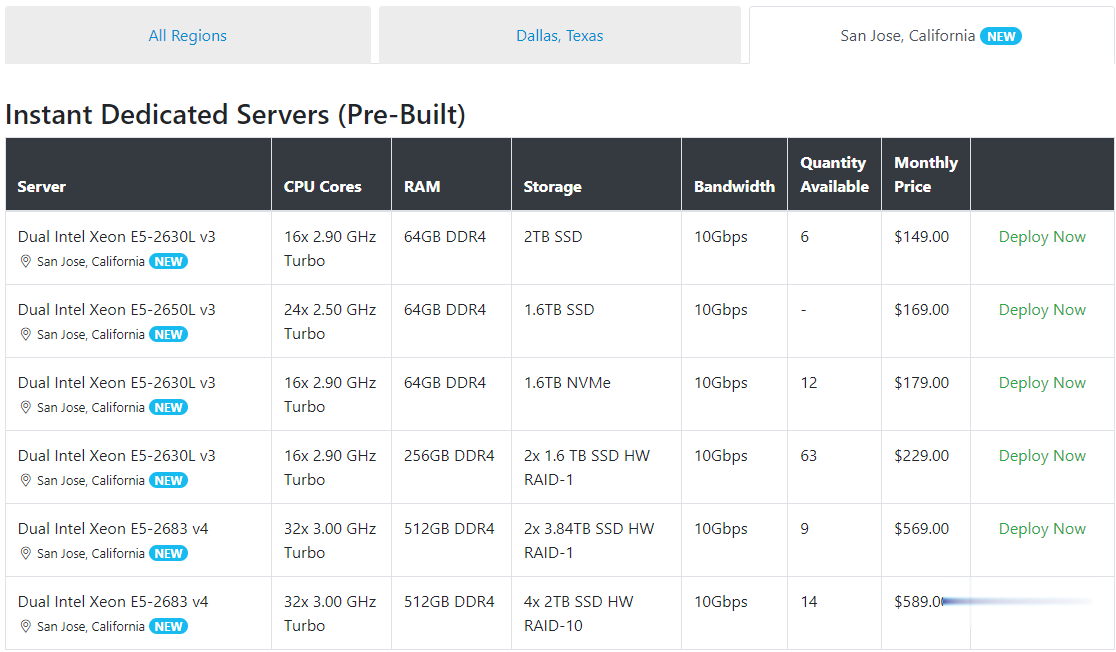
IMIDC彩虹数据:日本站群多ip服务器促销;30Mbps带宽直连不限流量,$88/月
imidc怎么样?imidc彩虹数据或彩虹网络现在促销旗下日本多IP站群独立服务器,原价159美元的机器现在只需要88美元,而且给13个独立IPv4,30Mbps直连带宽,不限制月流量!IMIDC又名为彩虹数据,rainbow cloud,香港本土运营商,全线产品都是商家自营的,自有IP网络资源等,提供的产品包括VPS主机、独立服务器、站群独立服务器等,数据中心区域包括香港、日本、台湾、美国和南非...
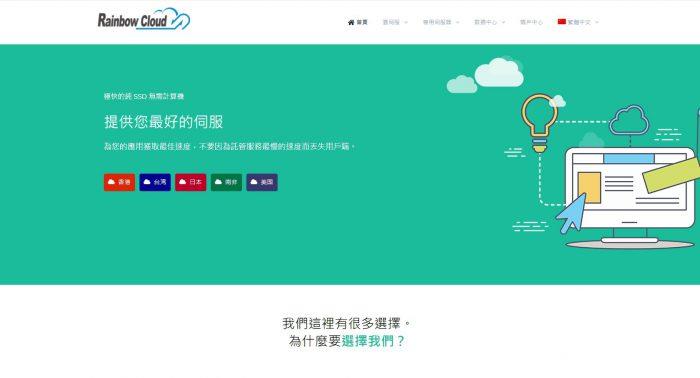
CloudCone,美国洛杉矶独立服务器特价优惠,美国洛杉矶MC机房,100Mbps带宽不限流量,可选G口,E3-1270 v2处理器32G内存1Gbps带宽,69美元/月
今天CloudCone发布了最新的消息,推送了几款特价独立服务器/杜甫产品,美国洛杉矶MC机房,分配100Mbps带宽不限流量,可以选择G口限制流量计划方案,存储分配的比较大,选择HDD硬盘的话2TB起,MC机房到大陆地区线路还不错,有需要美国特价独立服务器的朋友可以关注一下。CloudCone怎么样?CloudCone服务器好不好?CloudCone值不值得购买?CloudCone是一家成立于2...
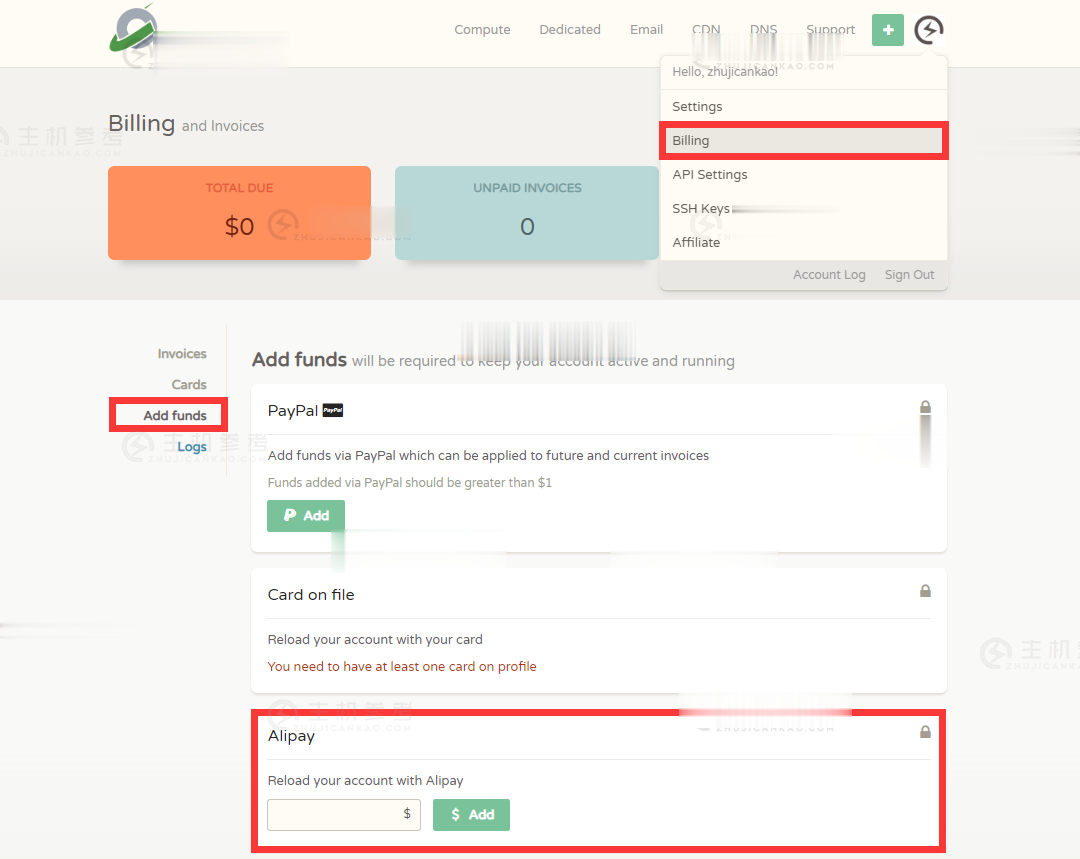
联志服务器为你推荐
-
沙滩捡12块石头价值近百万朋友从内蒙古阿拉善那边的戈壁捡了很多石头,求大神们鉴定一下,据说那边产玛瑙。谢谢大神们,大大的悬赏哈利波特罗恩升级当爸电影哈利波特中罗恩一家的红头发为什么后来变成金色的了固态硬盘是什么固态硬盘是什么?和原先的有什么差别?有必要买吗?摩拜超15分钟加钱怎么领取摩拜单车免费卷johncusack有喜欢演员JOHN CUSACK的吗?从哪部片子开始喜欢他的?至今为止他主要参与的电影作品有哪些?access数据库什么是ACCESS数据库lunwenjiance我写的论文,检测相似度是21.63%,删掉参考文献后就只有6.3%,这是为什么?8090lu.com8090lu.com怎么样了?工程有进展吗?www.se333se.com米奇网www.qvod333.com 看电影的效果好不?bbs2.99nets.com让(bbs www)*****.cn进入同一个站